VISUALISOINNIN PORTFOLIO
Marika Kamsula - Rakennusarkkitehti
Arkkitehtuurivisualisointi

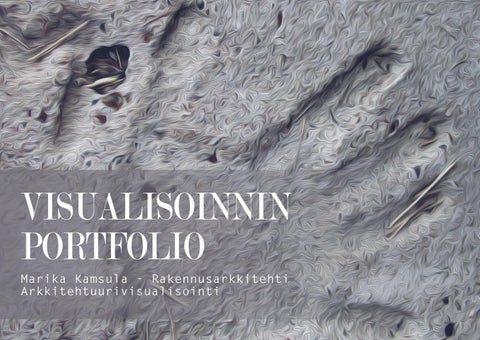
Marika Kamsula - Rakennusarkkitehti
Arkkitehtuurivisualisointi

Arkkitehtuurivisualisointi

”Opiskelija osaa soveltaa digitaalisen 3D-visualisoinnin perustekniikoita suunnitelmien visualisoinnissa. Opiskelija osaa tuottaa arkkitehtonisesti tasokasta ja esteettistä visualisointimateriaalia sekä kaksiulotteisessa että kolmiulotteisessa muodossa. Opiskelija ymmärtää erilaisten visualisointimenetelmien käytön merkityksen rakennussuunnittelussa. Opintojaksolla keskitytään mallintamiseen ja kuvankäsittelyyn.
Arvioinnissa kiinnitetään huomiota luovuuteen, esteettiseen ja taidokkaaseen visualisointikädenjälkeen, sommitteluun, työn palauttamiseen ajoissa sekä portfolion graafiseen ilmeeseen.”




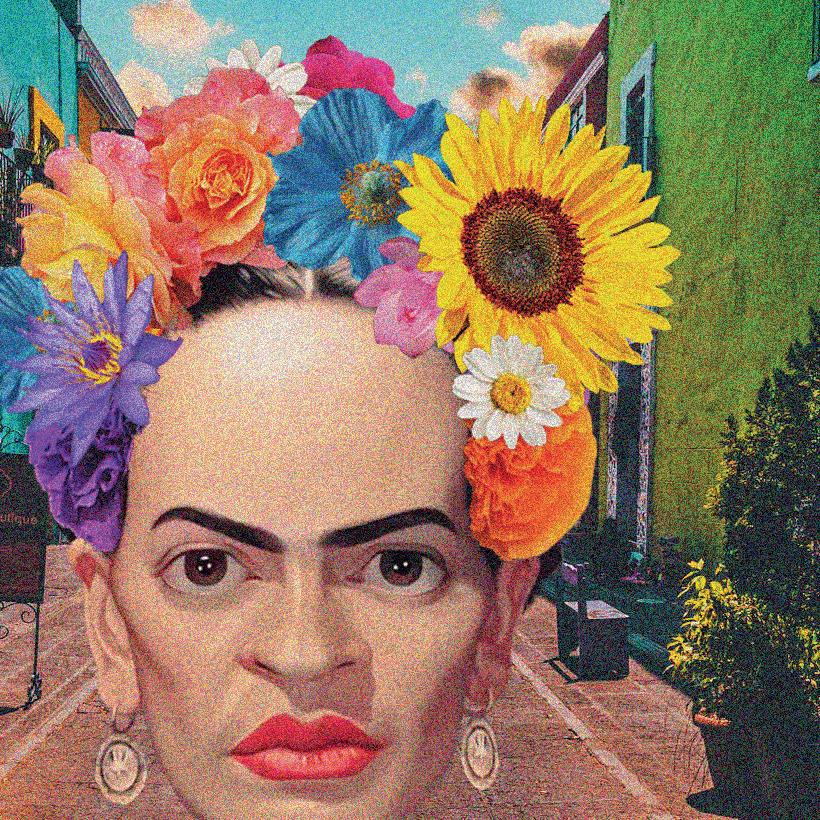




Toteutus: Photoshop

Taivas poistettu Alkuperäinen uusi taivas
Tehtävän ajatuksena oli vaihtaa kuvasta taivas uudenlaiseksi sekä muokata kuvan väritasapaino sopivaksi. Työhön oli annettu valmiit kuvat, mutta päätin käyttää työssä itse löytämääni taivasta. Tehtävässä käytettiin ensimmäisenä Select and Mask työkalua, jolla valittiin rakennus, etuala sekä puusto. Puiden takana näkyvää taivasta hienosäädettiin Refine Edge Brush Toolilla, joka poistaa valintaa käänteisellä logiikalla. Kun olemassaoleva taivas saatiin poistettua, kuvaan liitettiin uusi tausta Ctrl+V käskyllä ja siirrettiin taso alimmaiseksi tasokerroksella. Taivaan sinistä osuutta muokattiin Blend if...Blue käskyllä, jolla paljastettiin taivastaso. Puurajaa hienosäädettiin vielä Dodge and Burn työkalulla, jolla voi vaalentaa ja tummentaa eri kohtia kuvasta. Kaikki tasot yhdistettiin yhdeksi luomalla Compose taso Ctrl+Shift+Alt+E käskyllä. Yhdistetyn kuvan lämpöisyyttä, valkotasapainoa ja valoisuutta sekä väritasapainoa säädettiin Camera Raw Filter työkalun avulla, jossa käytin muun muassa HSL Adjustment säätöä. Lisäsin kuvaan myös sinisen valokuvasuotimen Photo Filter työkalulla. Lopuksi käytin vielä Clone Stamp Tool työkalua, jolla lisäsin muutamia heijastuksia pilvistä ikkunoihin, jotta kuva olisi mahdolllisimman yhtenäinen.







Toteutus: Photoshop
Alkuperäinen nurmikko
Alkuperäinen uusi taivas
Tehtävässä kuului yhdistää eri kuvista rakennus, puusto, nurmikko ja taivas toimivaksi kokonaisuudeksi. Kuvanmuokkaus aloitettiin nurmikosta, jonka horisontti käännettiin Rotate käskyllä suoraksi. Seuraavaksi kuvan alareuna täytettiin kloonaamalla nurmikkoa Clone Stamp Tool työkalun avulla. Myös puurajaa levennettiin samaa työkalua käyttäen. Puurajan kuvatasoa sävytettiin sopivaksi Camera Raw Filter toiminnon avulla, jonka jälkeen nurmikko sävytettiin samalla toiminnolla säätämällä muunmuassa HSL värisävyjä. Nurmikkoon oli tarkoitus saada sama sävy, kuin puurajan aluskasvillisuus. Tämän jälkeen aluskasvillisuuden ja nurmikon rajaa häivytettiin Eraser työkalulla asettaen läpinäkyvyydeksi 14 %. Puurajasta piti poistaa myös olemassaoleva taivas, joka tehtiin Select and Mask toimintoa apuna käyttäen ja hienosäätämällä rajaa Refine Edge Brush Toolilla. Nurmikkotason ylimääräinen osa poistettiin yläreunasta rajaamalla alue Rectangular Marquee Toolilla sekä valitsemalla Edit ja Clear. Uusi taivas liitettiin taustalle Ctrl+V käskyllä ja skaalattiin sopivaksi. Seuraavaksi luotiin uusi kuvataso ja asetettiin rakennus näkyväksi. Ruohotason ollessa valittuna istutettiin rakennus maastoonsa luomalla rakennuksen alareunan eteen nurmikkoa Clone Stamp Toolia hyödyntäen. Tämän jälkeen vuorossa oli rakennuksen sävyttäminen sopivaksi Camera Raw Filterin avulla, poistaen punertavia sävyjä. Lopuksi kaikki tasot sävytettiin sopivaksi toisiinsa nähden samaa toimintoa käyttäen. Valmiit tasot yhdistettiin luomalla Compose taso painamalla Ctrl+Shift+Alt+E.
Lopputulosta sävytettiin vielä Burn/Dodge työkalun avulla, jolla varjostettiin ja valotettiin puurajaa, nurmikkoa sekä rakennusta.






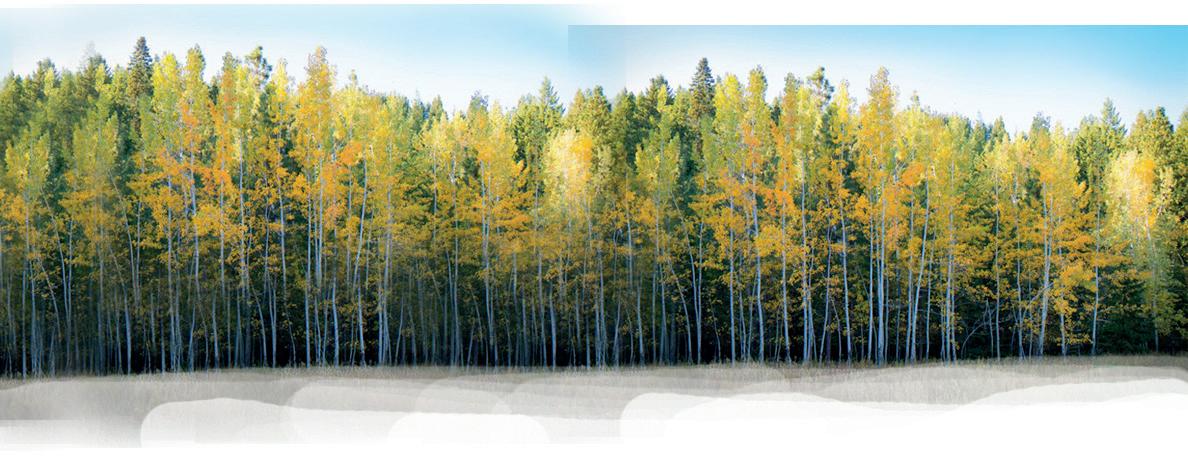


Toteutus: Photoshop
Lisätyt ihmiset ja horisonttiviiva
Tehtävän avulla haluttiin opettaa Cutout ihmisten käyttöä visualisoinneissa monipuolistamaan ja elävöittämään renderöintejä. Tehtävä aloitettiin määrittämällä horisonttiviiva Ruler (Ctrl+R)toimintoa hyödyntäen. Seuraavaksi Cutout ihmiset lisättiin kuvaan Ctrl+V käskyllä ja skaalattiin oikeaan suhteeseen. Seuraavaksi saarekkeesta tuli tehdä tasomaski Select and Mask työkalulla, jotta ihmiset saatiin sen taakse. Kuvasta rajattiin saareke ja sen edessä olevaa lattiaa. Kun ihmiset saatiin saarekken taakse siirtelemällä tasojen järjestystä, oli vuorossa vielä ihmisten asemoinnin ja värisävyjen hienosäätöä skaalauksen ja Camera Raw Filter työkalun avulla. Värisävyjen ollessa kunnossa, ihmisten varjostusta tuli säätää taustaan sopivaksi Dodge and Burn työkalua käyttäen.


Kuvaan tarvittiin vielä varjot ihmisistä, joten kuvatasot yhdistettiin tässä vaiheessa Ctrl+Shift+Alt+E komennon avulla. Tein molemmista Cutout ihmisistä kopion uudelle kuvatasolle ja muokkasin niiden muotoa varjonomaiseksi Distort säädön avulla. Kun varjot olivat haluamillani paikoilla, vaihdoin niiden värin lähes mustaksi sekä sumensin rajoja Blur Tool työkalulla sekä muutin niiden läpinäkyvyyttä. Lopuksi vielä hienosäädin varjoja ja kuvaa Dodge and Burn työkalulla.
Cutout ihmiset Maskattu saareke Sivu


Muokattu ihmisten varjostuksia sekä hahmoteltu varjoja




Toteutus: Photoshop
Cutout
Alkuperäinen kuva
Tehtävän ajatuksena oli opetella lisää Cutout ihmisten käyttöä visualisoinneissa monipuolistamaan ja elävöittämään renderöintejä sekä hallitsemaan perspektiiviä. Muokkaus aloitettiin lisäämällä kuvaan horisonttiviiva ja liittämällä ensimmäinen Cutout ihminen kuvaan Ctrl+V käskyllä. Ihminen sijoitettiin sopivaan kohtaan ja skaalattiin Scale toiminnolla sopivaan kokoon perspektiivin mukaiseksi. Latasin lisää Cutout ihmisiä ja valitsin niistä sopivimmat ja tein samat toiminnot kuin ensimmäisellekkin ihmiselle. Kun kaikki ihmiset olivat mieleisilläni paikoilla, hienosäädin niiden läpinäkyvyyttä tasokohtaisesti Opacity säätimen avulla, jolloin kauimmaiset ihmiset näkyvät haaleimmalla. Lopuksi päätin vielä viimeistellä kuvan lisäämällä varjot ihmisille vaikka kuva ei olekaan fotorealistinen. Varjojen laitto tapahtui Drop Shadow toiminnon avulla, joka löytyy Layer Style valikosta. Kun varjon asetukset olivat sopivan pehmeät loin varjosta uuden tason Create Layer käskyllä, jonka jälkeen vääristin varjon suuntaa ympäristöön sopivaksi Distort säädön avulla.

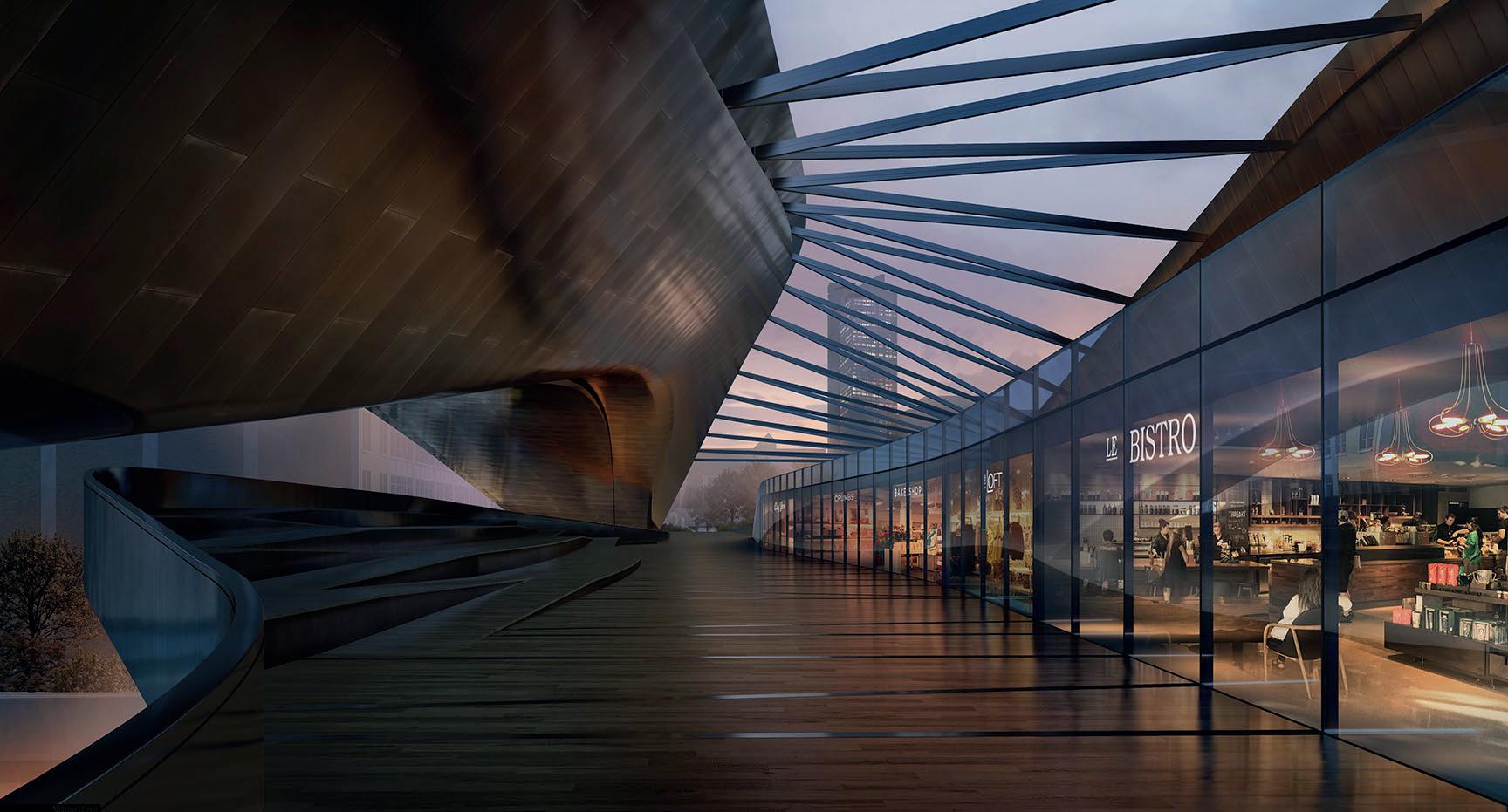



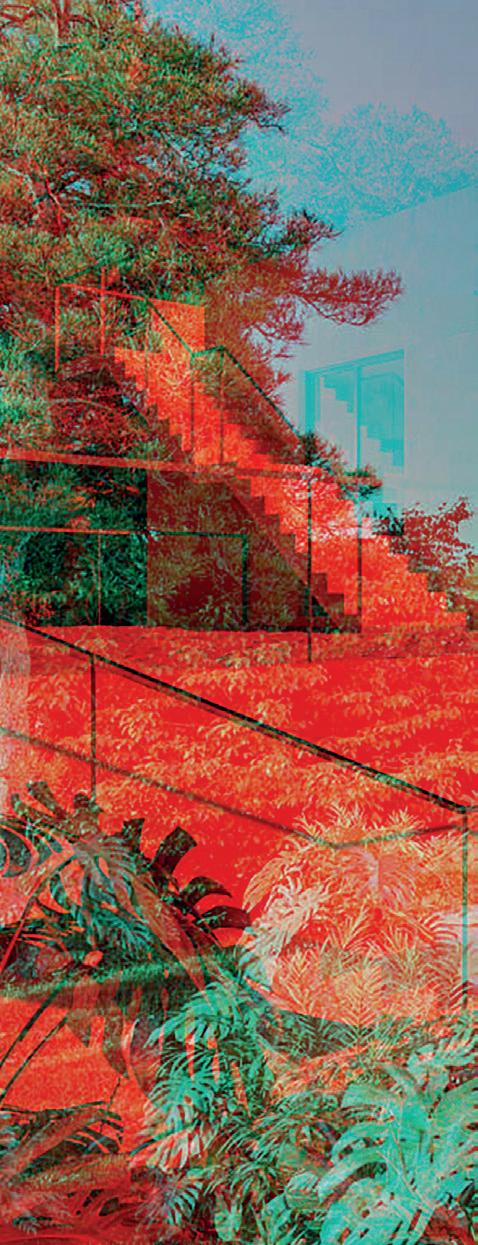


Alkuperäinen kuva

Toteutus: Photoshop

Aluksi tehtävässä harjoiteltiin lisäämään niin sanottuja ”blendaus layereita”, jotka sulautuvat alla olevaan kuvaan. Blendauksen tyyppiin on useita eri vaihtoehtoja, mutta yleisimmin käytetyt ovat Darken ja Lighten -ryhmät, jotka käyttävät layerin tummia tai vaaleita osia tehostaen niitä. Tehtävään kuului myös etsiä netistä valmiita Photoshop Actions kuvanmuokkaus tehosteita. Nämä ovat automatisoituja tapahtumia, joita voi nauhoittaa/tallentaa ja jälkeenpäin lisätä kuviin uudestaan. Ilmaisten makrojen löytäminen sekä niiden käyttäminen osoittaui kuitenkin haasteelliseksi. Osa tehosteista ei tuntunut toimivan halutulla tavalla, mutta joitakin toimiviakin lopulta löytyi.


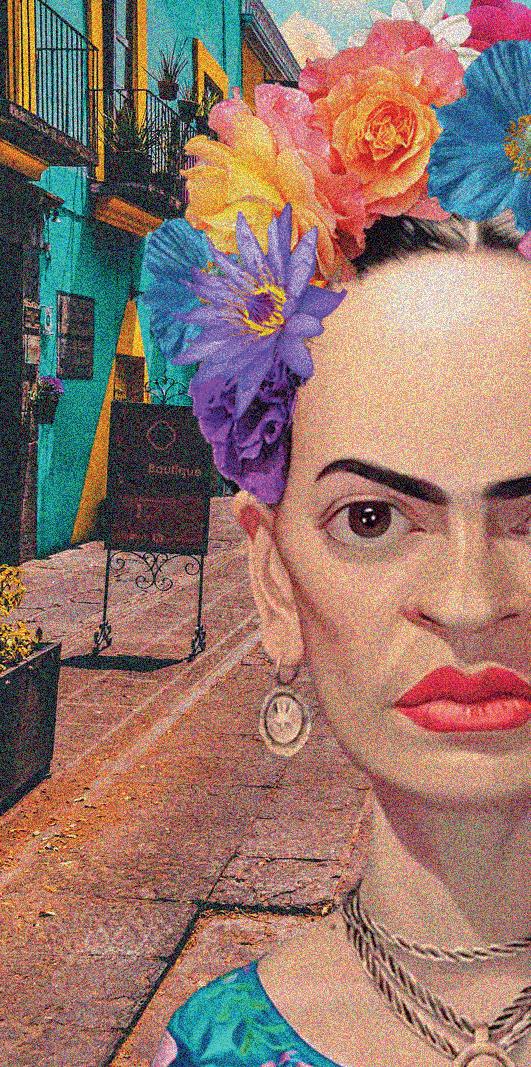

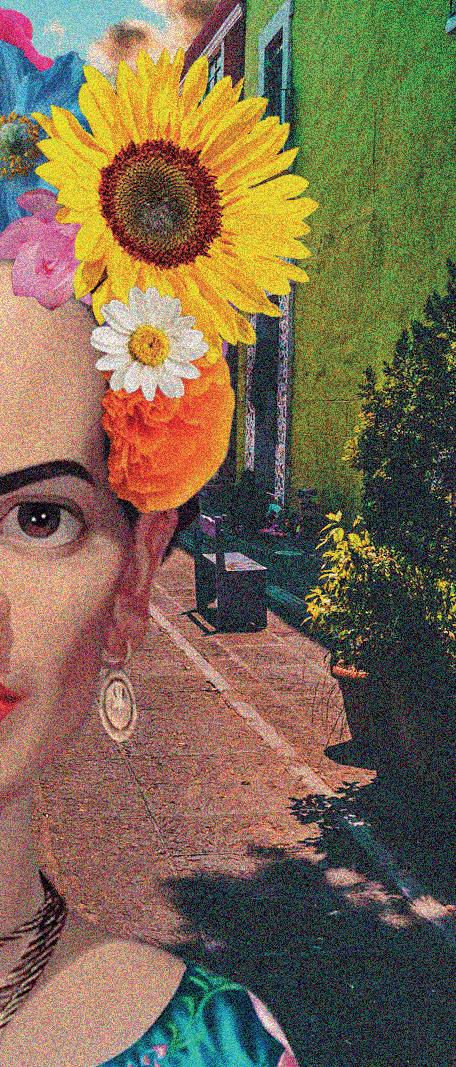
Toteutus: Photoshop
Tehtävässä annettiin käsiteltäväksi Frida Kahlon muotokuva, jota tuli muokata oman mieltymyksensä mukaan. Näin Kahlon silmissäni arvatenkin kukkaseppele päässä Meksikon kaduilla ja päätin etsiä sopivia kuvia teemaani liittyen. Kuvanmuokkauksen aloitin leikkaamalla Fridan alkuperäisestä taustastaan Select and Mask valintaa apuna käyttäen. Lisäsin uuden taustan Ctrl+V käskyllä ja säädin muotokuvan värisävyjä Camera Raw Filter suotimen avulla taustaan sopivaksi. Kukkien irrottamisessa käytin apuna Object Selection työkalua, jolla voi älykkäästi valita objektin kuvasta. Hienosäädin valintaa Magic Wand ja Lasso työkalujen avulla ja leikkasin kukan taustastaan sekä liitin Frida kuvaan Ctrl+C ja Ctrl+V käskyillä. Tein jokaiselle haluamalleni kukalle saman ja skaalasin niiden kokoa sekä asentoa seppeleeseen sopivaksi Rotate ja Scale toiminnoilla. Kun päähine alkoi muodostua, päätin vielä muuttaa Fridan korvakoruja, sillä alkuperäiset eivät olleet mieleeni. Leikkasin ja kopioin kaulakorusta pyöreän riipuksen korvakorujen paikalle. Säädin uusien korvakorujen asentoa luonnollisemmaksi Scale ja Perspective säätöjen avulla. Yhdistetyn kuvan viimeistelin vielä Camera Raw Filter suotimen avulla sekä lisäämällä Filter Gallery valikoimasta rakeisuutta Film Grain suotimella.


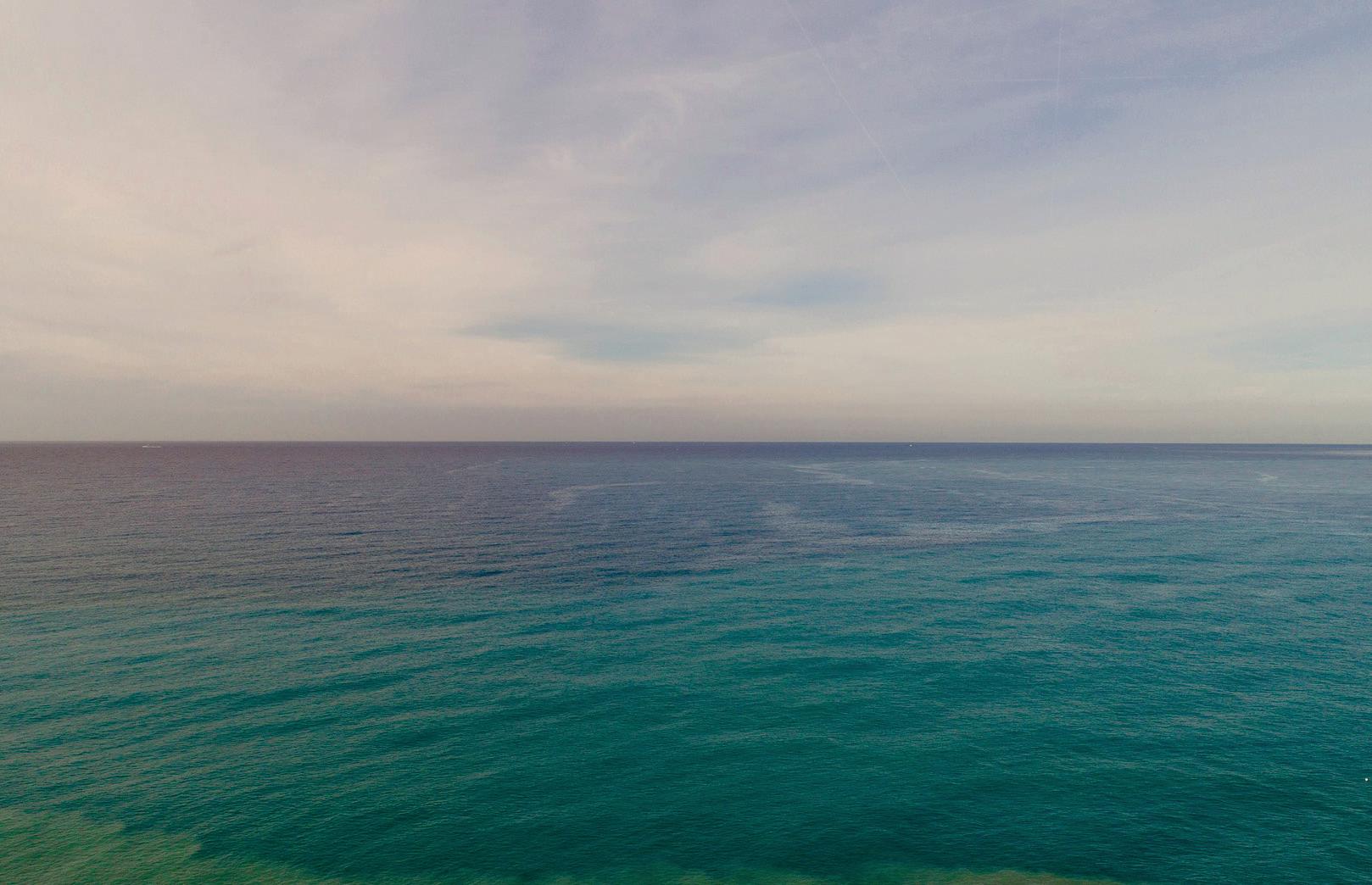
Toteutus: ArchiCAD, Twinmotion, Photoshop
Alkuperäinen uusi taivas
Tässä tehtävässä lähdin elävöittämään ulkokuvaa Cutout ihmisillä. Sopivien Cutouttien löydyttyä, asettelin ihmiset ja linnut sopiviin kohtiin sekä oikeaan mittasuhteeseen. Kolmen ihmisen ryhmä sattui sijoittumaan tolppien taakse, joten tolpista täytyi tehdä uusi tasomaski. Valitsin tolpat Magic Wand ja Polygonal Lasso työkaluilla, muodostin niistä uuden tason ja siirsin päälimmäiseksi tasokerroksella, jotta ihmiset saatiin niiden taakse. Ihmisten ja lintujen ollessa kohdillaan, yhtenäistin kuvaa muokkaamalla tasojen värisävyjä Camera Raw Filter suotimen avulla. Lopuksi lisäsin Cutout kuville vielä varjot Drop Shadow toiminnon avulla, joka löytyy Layer Style valikosta. Kun varjon asetukset olivat sopivan pehmeät loin varjosta uuden tason Create Layer käskyllä, jonka jälkeen vääristin varjon suuntaa ympäristöön sopivaksi Distort säädön avulla. Alkuperäisen kuvan tausta täytyi vielä muuttaa, sillä se näytti irralliselta varsinkin horisontin kohdalta. Poistin alkuperäisen taivaan Select and Mask toiminnon avulla ja lisäsin uuden taivaan Ctrl+V käskyllä tasokerroksen alimmaiseksi. Viimeistelyvaiheessa kasvit olivat vielä muovisen näköisä, joten maalasin Brush Tool siveltimellä niiden päälle, jotta muovisuus katoaisi. Sivellintyypiksi valitsin lataamani kasvisekoitus-siveltimen, jolla tulee lehtimäistä jälkeä. Lopussa yhdistin kaikki elementit Ctrl+Shift+Alt+E käskyllä ja hienosäädin kuvan väritasapainoa Camera Raw Filter suodinta apuna käyttäen. Viimeisenä vaiheena lisäsin vielä lentävään lintuun liikettä Smudge Tool työkalulla sekä rajasin kuvaa hieman, sillä etuala vei kuvasta liikaa huomiota.





 Lisätty Cutout kuvat ja laitettu tolppien taakse
Lisätty Cutout kuvat ja laitettu tolppien taakse


Lisätty cutout ihmiset

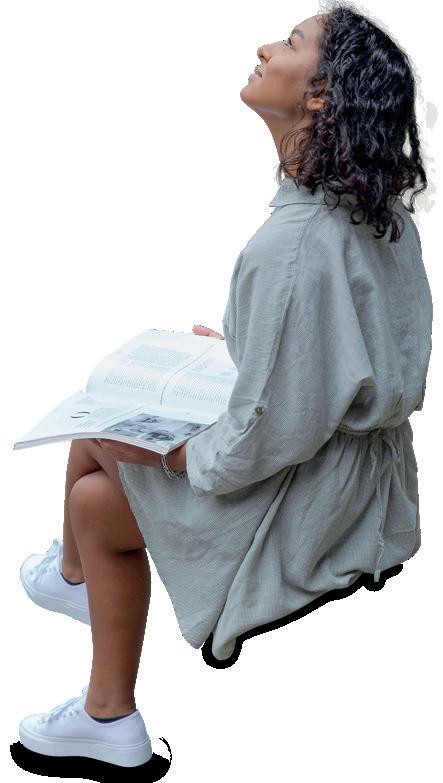
Tässä kuvassa lähdin samaan tapaan liikenteeseen Cutout ihmisten ja esineiden lisäämisellä. Pöydän ääreen sijoittuvat ihmiset piti saada istutettua tuoleihin eli osittain niiden taakse. Tuolien käsinojista täytyi tehdä uusi tasomaski, joten valitsin halutut osat Magic Wand ja Polygonal Lasso työkaluilla. Muodostin alueista uuden tason ja siirsin päälimmäiseksi tasokerroksella, jotta ihmiset saatiin niiden taakse. Ihmisten ja esineiden ollessa kohdillaan, yhtenäistin kuvaa muokkaamalla tasojen värisävyjä Camera Raw Filter suotimen avulla. Hienosäädin lisättyjä elementtejä ympäristöön sopivaksi varjostamalla ja valotamalla niitä Dodge and Burn työkalua apuna käyttäen. Lopuksi lisäsin Cutout kuville vielä varjot Drop Shadow toiminnon avulla, joka löytyy Layer Style valikosta. Kun varjon asetukset olivat sopivan pehmeät loin varjosta uuden tason Create Layer käskyllä, jonka jälkeen vääristin varjon suuntaa ympäristöön sopivaksi Distort säädön avulla. Lisäsin vielä muutamia varjoja jo kuvassa valmiina oleville elementeille valitsemalla halutun alueen, luomalla uuden tason ja lisäämällä varjon samalla tyylillä kuin edellä. Viimeistelyvaiheessa lamput olivat vielä irrallisia ympäristöönsä nähden, sillä niissä näkyi Twinmotionista aiheutunut taivaan heijastus. Kokeilin monia eri keinoja, mutta päädyin lopulta maalaamaan kupujen päälle Brush Tool siveltimellä, jotta värisävyt tasoittuisivat ja maisema katoaisi. Poimin eri värisävyjä valaisimista ja säädin siveötimen läpinäkyvyyttä, sivellintyypiksi valitsin lataamani Bash Brush siveltimen. Lopussa yhdistin kaikki elementit Ctrl+Shift+Alt+E käskyllä ja hienosäädin kuvan väritasapainoa vielä Camera Raw Filter suodinta apuna käyttäen.







Cutout

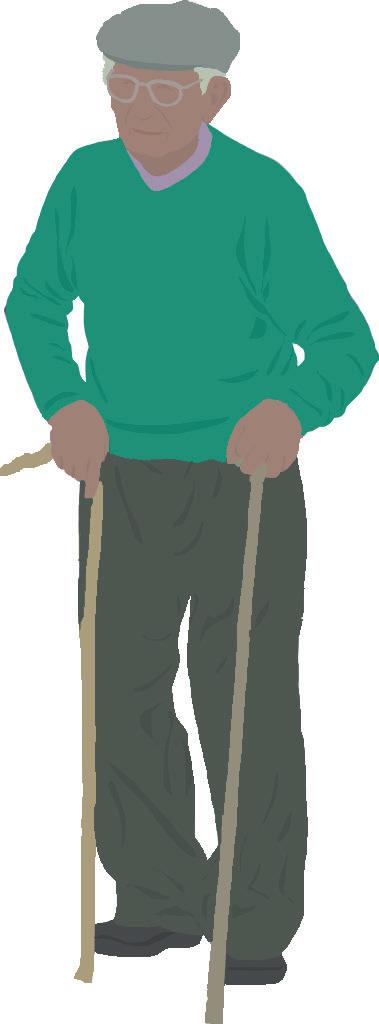
Alkuperäinen kuva
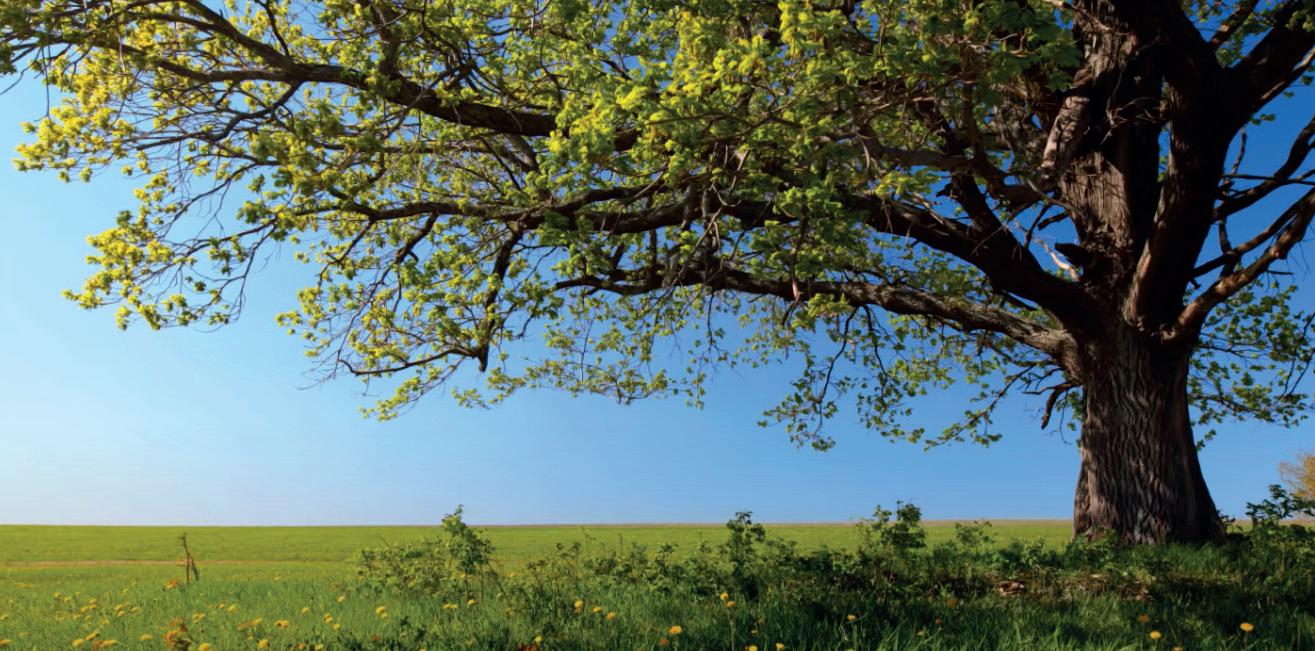
Toteutus: Photoshop


Muokattu
Muokattu kuva

